Windows 7 - Taskleiste nach oben, rechts oder links verschieben
So verschieben Sie die Taskleiste an einen anderen Bildschirmrand
Die wichtigste Schaltstelle unter Windows ist die sogenannte Taskleiste. In der Regel ist diese standardmäßig am unteren Bildschirmrand untergebracht und dort auch fixiert. Allerdings kann man die Taskleiste mit wenigen Klicks jederzeit nach oben, links oder rechts verschieben.
Taskleiste unter Windows 7 an eine andere Position verschieben
Die Taskleiste lässt sich denkbar einfach verschieben. Klicken Sie hierzu als erstes mit der rechten Maustaste in einen freien Bereich der Taskleiste, bis das folgende Kontextmenü erscheint:
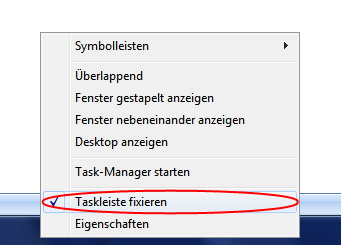
Entfernen Sie nun den Haken unter Taskleiste fixieren, damit die Fixierung der Taskleiste aufgehoben wird.
Klicken Sie anschließend mit der linken Maustaste auf einen freien Bereich der Taskleiste und verschieben Sie diese mittels gedrückter Maustaste nach oben, links oder rechts. Sobald Sie Ihre neue Position gefunden haben, lassen Sie die Taste auf der Maus einfach los.
Klicken Sie zum Schluss wieder in einen freien Bereich der Taskleiste, um diese wieder unter dem Punkt Taskleiste fixieren am neuen Bildschirmrand zu verankern.
Diesen Tipp bewerten:
- Windows 7 - Symbole und Programme aus Taskleiste entfernen
- Windows 7 - Taskleiste Farbe ändern
- Windows 7 - Taskleiste Ordner anheften
- Windows 7 - Kleine Symbole in der Taskleiste
- Windows 7 - Programme an Taskleiste heften
- Windows 7 - Programme der Taskleiste hinzufügen
- Windows 7 - Programme und Ordner aus der Taskleiste entfernen
Beliebt und gern gelesen:
 Ernährung: Low Carb und die Gesundheit
Ernährung: Low Carb und die GesundheitGesundheit und Ernährung hängen stark voneinander ab. Was es mit den kohlenhydratreduzierten Diäten auf sich hat und wie gesund Low-Carb ist, erfahren Sie an dieser Stelle.
 Inhalt einer Hausapotheke für Babys und Kleinkinder
Inhalt einer Hausapotheke für Babys und KleinkinderKleinkinder und Babys haben häufig das ein oder andere Wehwehchen. Mit den richtigen Mitteln im Haus können Sie Ihren Liebsten in der Not schnell helfen. Hier erfahren Sie, welchen Inhalt Ihre Hausapotheke haben sollte.
 Lebensmittel richtig einfrieren - Temperatur und Haltbarkeit
Lebensmittel richtig einfrieren - Temperatur und HaltbarkeitMöchten Sie Ihre Lebensmittel richtig einfrieren? Erfahren Sie hier mehr über Verpackung, optimale Temperatur und durchschnittliche Haltbarkeit.
 Schweißflecken und Schweißgeruch unter den Achseln - Was kann man tun?
Schweißflecken und Schweißgeruch unter den Achseln - Was kann man tun?Schweißflecken und Schweißgeruch machen sich besonders unter den Achseln bemerkbar. Zum Glück gibt es einige Tricks, um das Schwitzen zu reduzieren.
 Wie wirkt man sympathisch? - Tipps für mehr Sympathie
Wie wirkt man sympathisch? - Tipps für mehr SympathieSie möchten auf andere sympathische wirken und wissen nicht, was Sie dabei beachten sollten? An dieser Stelle erhalten Sie einige Tipps, wie Sie genügend Sympathie erwecken können.






